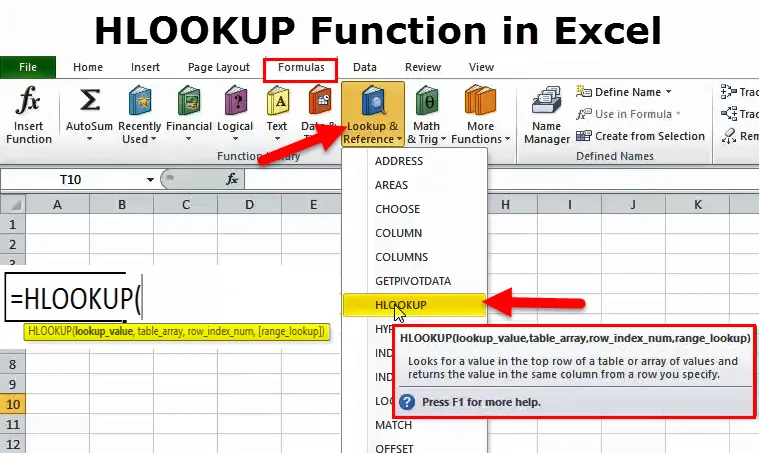
Excel HLOOKUP -toiminto (sisällysluettelo)
- HLOOKUP Excelissä
- HLOOKUP-kaava Excelissä
- Kuinka käyttää HLOOKUPia Excelissä?
HLOOKUP Excelissä
Kun olet haastattelussa, joka vaatii excel-tietämystä, ei ole yllättävää, että he ensin kysyvät, mikä on HLOOKUP & VLOOKUP. Se on melkein väistämätön taito saada, pidät siitä vai ei.
Kun käsittelet pieniä määriä tietoja, tiedoista on helppoa löytää mitään. Tietojen lisääntyessä on kuitenkin erittäin vaikeaa ja aikaa vievää tehtävää etsiä mitään datasta.
Se, missä hakutoiminnot tulevat kuvaan. Excel on joukko monia kaavoja, jotka ovat pelastettavia monille ihmisille, jotka työskentelevät suuren tietomäärän kanssa. Hakutoiminnot säästävät arvokasta aikaa ja tekevät sinusta rocktähden toimistossa. Mennään tässä oppaassa keskustelemaan siitä yksityiskohtaisesti.
Mikä on HLOOKUP-toiminto Excelissä?
Yleensä käytämme excel-termejä ROWS & COLUMNS. Oletko koskaan ajatellut vaihtoehtoista nimeä näille kahdelle? Ajattele … Ajattele …
Voimmeko kutsua sarakkeita sateenvarjoiksi ja rivejä horisontaaliksi? Vastaus on kyllä!
Syy, miksi kerroin tästä, on, että tänään keskustelemme tässä opetusohjelmassa HLOOKUP: stä nimeltään “ HORIZONTAL LOOKUP”.
Jos käytät säännöllistä excelin käyttäjää, sinun on täytynyt tavata VLOOKUP-niminen toiminto, mutta useimmissa toimistoissa HLOOKUP on usein käyttämätön.
HLOOKUP: ää käytetään tietojen etsimiseen vaakasuunnassa ja halutun tuloksen saamiseksi numeroitujen rivien perusteella eli ROW-INDEX-numero. Kuten nimi itse viittaa, se etsii tietoja vaakatasossa, kun taas VLOOKUP etsii tietoja pystysuoraan.
HLOOKUP-kaava Excelissä
HLOOKUP on excel-hakutoiminto ja HLOOKUP-kaava on seuraava.

- Hakuarvo: Taulukosta haettavissa oleva perusarvo tai kriteeriarvo. Se on taulukon viitearvo.
- Table_Array: Taulukko, jossa kohdistetut arvot sijaitsevat. Raakadatan avulla voidaan hakea haluamasi asia taulukosta.
- Rivi_Index_Num: Se edustaa rivinumeroa, jossa kohdistettu arvo on. Ensimmäinen rivi on 1.
- (Range_Lookup): Se koostuu kahdesta parametrista, joista toinen on TOSI (1), joka etsii likimääräistä ottelua taulukosta ja toinen on FALSE (0), joka etsii tarkkaa vastaavuutta taulukosta.

Huomaa: TOSI, jota edustaa numero 1.FALSE, jota edustaa numero 0.
Kuinka käyttää HLOOKUP-toimintoa Excelissä?
HLOOKUP-toiminto excelissä on hyvin yksinkertainen ja helppo käyttää. Katsokaamme nyt kuinka käyttää HLOOKUPia joidenkin esimerkkien avulla.
Voit ladata tämän HLOOKUP Formula Excel -mallin täältä - HLOOKUP Formula Excel TemplateEsimerkki 1
Oletetaan, että työskentelet yrityksen HR-osastolla ja sinulla on alla olevat tiedot (soita perustietoina) yhdellä arkkilla ja toisella taulukolla toisella. Nyt johtajasi pyytää sinua saamaan palkatiedot kyseisistä perustiedoista. Nyt sinun on mietittävä, kuinka saan siitä halutun tuloksen. Tämä toiminto voi pelastaa henkesi näissä tapauksissa.
Alla on perustiedot.

Yllä olevasta taulukosta sinun täytyy saada alla olevat työntekijöiden palkatiedot.

Kun tiedot ovat pieniä, voit vain tutkia tietoja ja kirjoittaa palkatiedot manuaalisesti. Suuren tietomäärän tapauksessa se ei kuitenkaan toimi niin. Joten käytä hengenpelastusystävääsi HLOOKUPia.
Vaihe 1: Valitse hakuarvo. Hakuarvon tulee olla ainutlaatuinen. Arvoja ei tulisi olla päällekkäisiä. Yllä olevassa esimerkissä Emp-nimellä on kaksoisarvot, joten haku perustuu Emp ID: hen.

Vaihe 2: TABLE_ARRAY on todellinen tai raakatietosi, tässä esimerkissä perustiedot. Kun olet valinnut taulukon, sinun on lukittava se painamalla F4 (absoluuttinen viite).
Ennen pöytien lukitsemista.

Lukitsemisen jälkeen pöytävalikoima.

Vaihe 3: Rivi_Index_Num on mistä riviltä etsit tietoja. Tässä tapauksessa etsin palkatietoja, mikä on kolmas rivi. Jos etsin Emp-nimeä, se on rivinumero toinen .
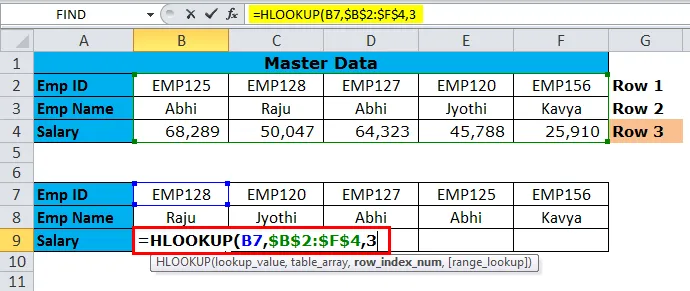
Vaihe 4: (Range_Lookup) on TOSI tai FALSE. Jos etsit likimääräistä ottelua, kirjoita 1 ja jos etsit tarkkaa ottelua, käytä 0. Koska etsin tarkkaa ottelua, mainitsin 0.
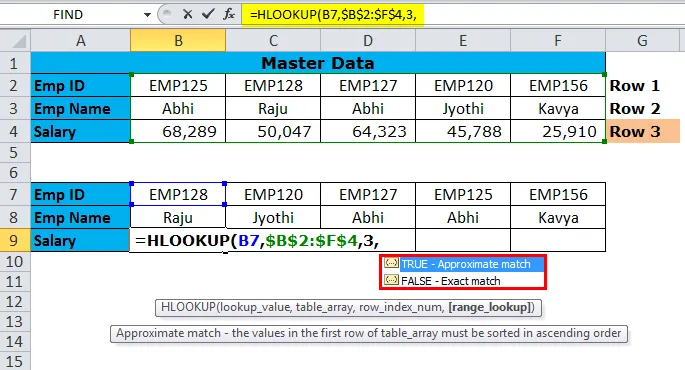
Tulos: Nyt saat tuloksen ja kopioi liitäntäkaava myös muihin soluihin.
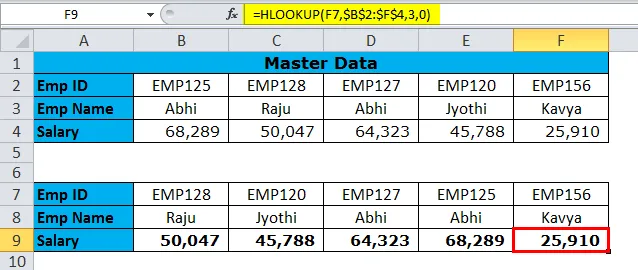
Esimerkki # 2-HLOOKUP MATCH-toiminnolla
Viimeisessä esimerkissä olemme nähneet yksityiskohtaisen selityksen kaavasta. Yksi merkittävä muutos, jonka voimme tehdä, on se, että saamme dynaamisesti rivinumeron numeron.
Mitä vastaavuusfunktio toimii?
Hakutoiminto voi poimia minulle rivinumeron. Joten minun ei tarvitse syöttää rivinumerohakemistoa manuaalisesti.
Taulukossa 1 meillä on luettelo tuotteistamme. Taulukosta 2 meidän on löydettävä heidän rivinumero.
pöytä 1

Taulukko 2

Taulukko 2: Ratkaisu

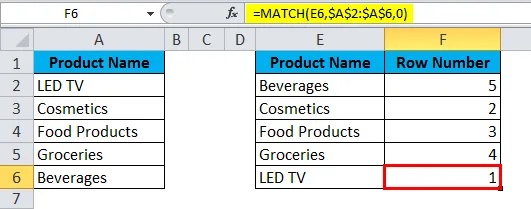
Esimerkki 3
Taulukko 1: Tämä taulukko edustaa tuotekohtaisia tietoja.
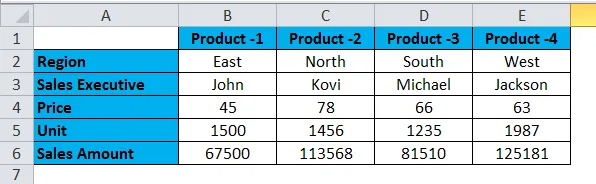
Taulukko 2: Selvitä alla olevat taulukot yllä olevasta taulukosta.

Jos katsot taulukkoa, kaikki rivien tilaukset muuttuvat. Vastaa-toimintoa käyttämällä saadaan rivinumero-numero.
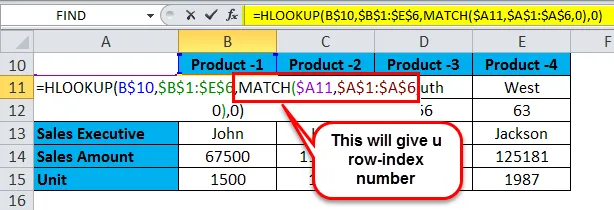
Tulos on kuin alla oleva.
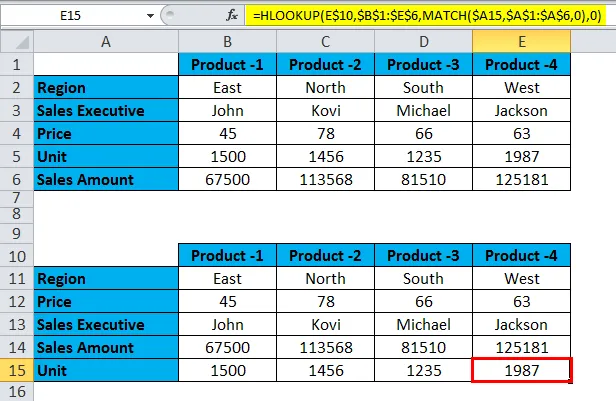
Muistettavat HLOOKUP-toiminnot Excelissä
- HLOOKUP voi antaa sinulle virheen # N / A, jos Lookup_Value ei vastaa taulukkoa. Alla olevassa kuvassa tuotetta-6 ei ole olemassa raakadatataulussa.

- Jos päällekkäinen arvo löytyy, tämä toiminto palauttaa ensimmäiset hakuarvojen tulokset jäljellä oleville hakuarvoille.
- Saat virheen #VALUE, jos Row_Index_Num on vähemmän kuin yksi.
- Jos Row_Index_Num on suurempi kuin rivien lukumäärä -toiminto, virhetyyppi on #REF.
- Käytä HLOOKUP: ia, jos tiedot ovat vaakatyypissä ja jos tiedot ovat pystysuunnassa, käytä VLOOKUP: ää.
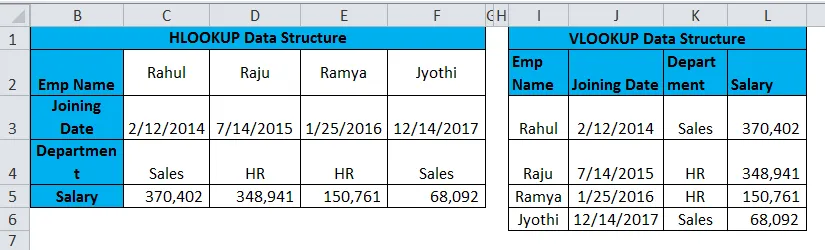
Suositellut artikkelit
Tämä on opas HLOOKUPiin. Tässä keskustellaan HLOOKUP-kaavasta ja siitä, miten HLOOKUP-toimintoa käytetään, sekä käytännön esimerkkejä ja ladattavia excel-malleja. Voit myös tarkastella näitä hyödyllisiä toimintoja erinomaisesti
- Kuinka käyttää LOOKUPia Excelissä?
- EI-sovelluksen käyttö Excelissä
- Kuinka käyttää ja toimintoa Excelissä?
- Sarake Toiminto Excelissä